win7蓝牙耳机配对不了的修复方法 如何解决win7无法连接蓝牙耳机
更新时间:2023-12-13 09:17:21作者:zheng
我们在使用win7电脑的时候难免会遇到各种问题,有些用户就在win7电脑上尝试连接蓝牙耳机时发现电脑无法连接蓝牙耳机,总是提示连接失败,那么该如何解决win7无法连接蓝牙耳机的问题呢?今天小编就给大家带来win7蓝牙耳机配对不了的修复方法,操作很简单,大家跟着我的方法来操作吧。
推荐下载:win7 64位纯净版
方法如下:
方法一
1、首先右键计算机,打开“属性”。
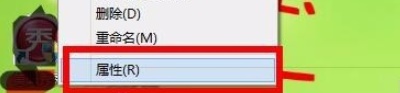
2、接着打开左上角“设备管理器”。
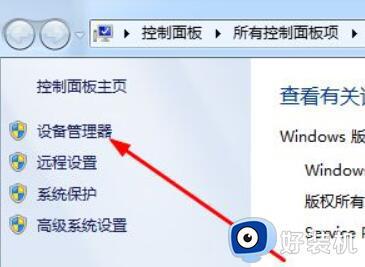
3、打开后,查看其中的蓝牙驱动有没有问题,如果有感叹号就更新一下驱动。
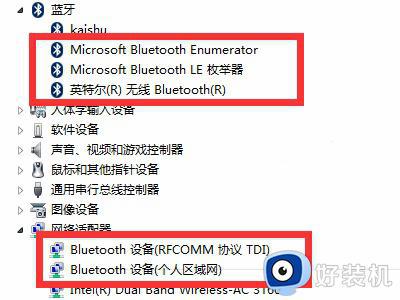
方法二
1、如果不是驱动问题,可以右键右下角蓝牙图标,“打开设置”。
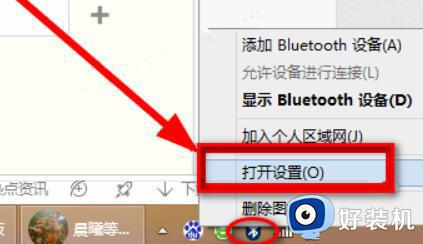
2、在设置里勾选“允许蓝牙设备查找这台电脑”并确定。
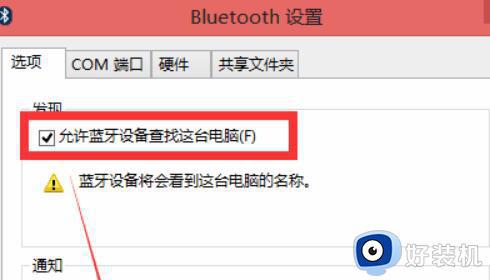
以上就是win7蓝牙耳机配对不了的修复方法的全部内容,如果有遇到这种情况,那么你就可以根据小编的操作来进行解决,非常的简单快速,一步到位。
win7蓝牙耳机配对不了的修复方法 如何解决win7无法连接蓝牙耳机相关教程
- 蓝牙耳机无法与win7配对怎么办 win7蓝牙耳机配对不了如何解决
- win7怎么配对蓝牙耳机 win7配对连接蓝牙耳机的方法
- win7蓝牙耳机连接后没声音怎么办 win7蓝牙耳机配对成功但没声音解决方法
- win7电脑连蓝牙耳机怎么连 电脑win7如何连蓝牙耳机
- win7电脑怎么连蓝牙耳机图解 win7电脑怎么蓝牙耳机配对
- win7系统怎么连接蓝牙耳机 win7电脑如何连接蓝牙耳机设备
- win7的蓝牙怎么配对 win7系统连接蓝牙的方法
- win7电脑添加不了蓝牙耳机怎么办 win7电脑连不上蓝牙耳机修复方法
- win7系统连接蓝牙耳机搜索不到设备解决方法
- 蓝牙耳机接win7电脑怎么连接 电脑win7连接蓝牙耳机的教程
- win7访问win10共享文件没有权限怎么回事 win7访问不了win10的共享文件夹无权限如何处理
- win7发现不了局域网内打印机怎么办 win7搜索不到局域网打印机如何解决
- win7访问win10打印机出现禁用当前帐号如何处理
- win7发送到桌面不见了怎么回事 win7右键没有发送到桌面快捷方式如何解决
- win7电脑怎么用安全模式恢复出厂设置 win7安全模式下恢复出厂设置的方法
- win7电脑怎么用数据线连接手机网络 win7电脑数据线连接手机上网如何操作
win7教程推荐
- 1 win7每次重启都自动还原怎么办 win7电脑每次开机都自动还原解决方法
- 2 win7重置网络的步骤 win7怎么重置电脑网络
- 3 win7没有1920x1080分辨率怎么添加 win7屏幕分辨率没有1920x1080处理方法
- 4 win7无法验证此设备所需的驱动程序的数字签名处理方法
- 5 win7设置自动开机脚本教程 win7电脑怎么设置每天自动开机脚本
- 6 win7系统设置存储在哪里 win7系统怎么设置存储路径
- 7 win7系统迁移到固态硬盘后无法启动怎么解决
- 8 win7电脑共享打印机后不能打印怎么回事 win7打印机已共享但无法打印如何解决
- 9 win7系统摄像头无法捕捉画面怎么办 win7摄像头停止捕捉画面解决方法
- 10 win7电脑的打印机删除了还是在怎么回事 win7系统删除打印机后刷新又出现如何解决
